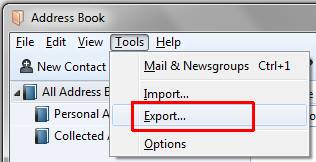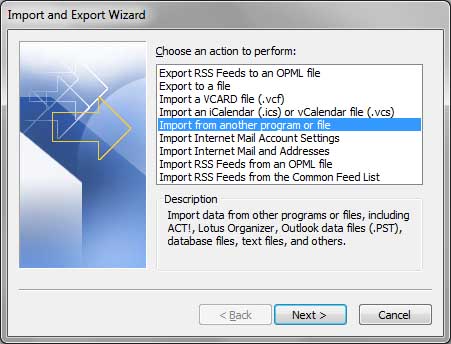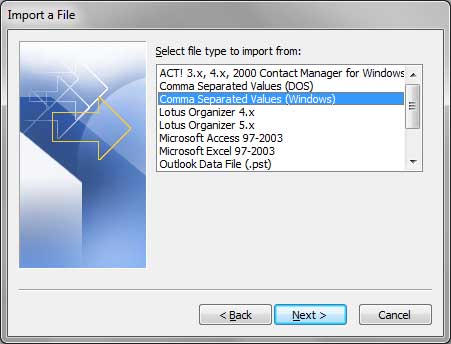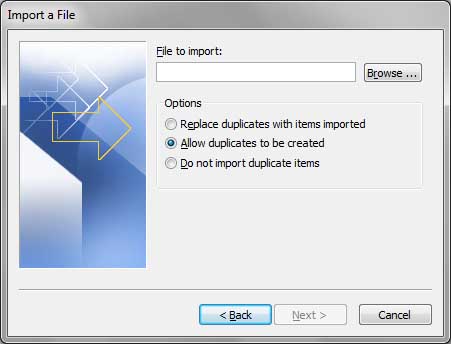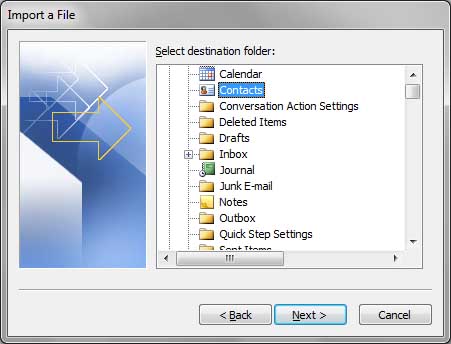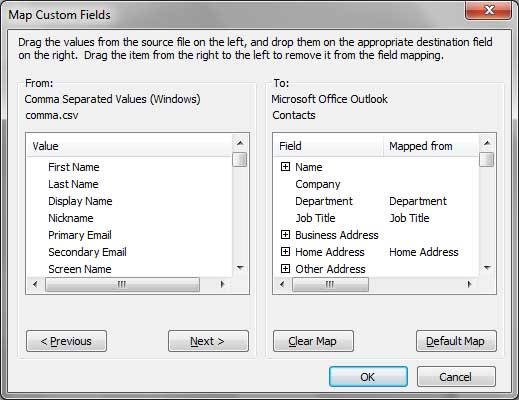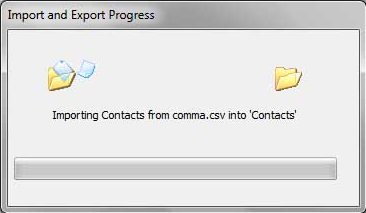Importen av Thunderbird-kontakter till Outlook börjar alltid med dataexportrutin. Först bör du spara Thunderbird adressbok till filformat som kan importeras sedan till Microsoft Outlook. Det är dock inte alltid möjligt.
Beroende på Thunderbird version kan det möjligt att exportera kontakter till .RKF (Virtuella Kontakter Arkiv) eller endast i .CSV (Kommaseparerade värden) format som stöds av Microsoft Excel.
Efter instruktion guidar dig om hur du importerar Thunder kontakter till Outlook i båda fallen.
Innehållsförteckning
- Export av Thunderbird Kontakter
- Importera kontakter till Outlook från .vcf-fil
- Importera kontakter till Outlook från CSV-fil
Varför behöver du importera kontakter från Thunderbird till Outlook?
Du kan behöva importera kontakter till Outlook om du byter e-postklient. Att manuellt kopiera och klistra in varje e-postadress kan ta mycket tid. Så, det är bättre att använda ett verktyg som låter dig importera flera e-postmeddelanden samtidigt. Andra skäl inkluderar säkerhetskopieringsändamål, eller när du använder en ny adress, till exempel, för jobb.
Metod 1: Exportera Thunderbird adressbok till Outlook via vCard
För att starta adressbok export du ska köra Thunderbird och öppna adressboken. Användaren kan ha flera adressböcker så du måste välja vilken kommer att exporteras, Klicka sedan på “Exportera” och välj output format. Efter att det återstår att spara exporterade data till önskad plats.
Steg 1: Exporterar .vcf-fil från Thunderbird
-
- Kör Thunderbird och klicka “Adressbok” meny
Beroende på Thunderbird version kan vara placerad inuti “Verktyg” menyn eller på huvudmenyfältet;
- Välj adressboken som ska exporteras, till exempel “Personlig adressbok”;
- Gå till menyn Verktyg och klicka “Exportera”;
- Välj “vCard” i “Filtyp” fältet;
Om “vCard” format är inte tillgänglig, välja “Separerade med komma” i “Filtyp” fältet; - Välj en plats och ange filnamnet;
- Tryck på knappen Spara;
- Kör Thunderbird och klicka “Adressbok” meny
Detta kommer att spara valda adressboken kontakter i filen av utvalda format, som kan importeras den till Outlook och omvandlas till Outlook-kontakter. Låt oss fortsätta omvandlingen av Thunderbird-kontakter till Outlook…
Steg 2: Importera kontakter till Outlook från vCard (.RKF) fil automatiskt
Det finns två olika metoder för att importera Thunderbird-kontakter till Outlook och de varierar beroende på kontaktfilformatet. Ett av de mest kompatibla formaten du kan använda är vCard. Så här använder du det. Efter en del beskriver det mest bekväma och halvautomatisk procedur för att importera kontakter från virtuella kontakter filen VCF-fil till Outlook.
* - Den oregistrerade versionen konverterar ett begränsat antal kontakter-
- Klicka här att hämta och installera vCard till Outlook Transfer verktyg;
- Kör den och välj källmappen där VCF (vCard) filer sparades;
- Tryck “Skanna mapp” knappen för att söka efter tillgängliga vCard;
- Som standard omvandlare gör det möjligt att spara kontakter i PST-fil, Om du vill importera kontakter direkt till Outlook-profil, kan du välja programmenyn “Läge” och ändra läget till “Importera till Outlook”;
- Klicka här att hämta och installera vCard till Outlook Transfer verktyg;
Klicka på “Spara PST” eller “Importera” knappen (etiketten beror på läget, valt i en tidigare steg);
Metod 2: Spara kontakter till PST-fil (Spara till PST-läge)
- Ange filnamnet PST i dykt “Spara som” dialog;
- Klicka på “Spara” att starta konverteringen. Kontakter sparas till den angivna PST-fil;
- När konverteringen är klar, stänga omvandlare och använda Outlook meny Arkiv > Öppna > Öppna Outlook-datafil… att öppna PST-fil som innehåller de importerade kontakterna.
Metod 3: Importera Thunderbird-kontakter till Outlook-profilen (Importera till Outlook-läge)
- Valde Outlook-profilen om det kommer att bli tillfrågad och klickar “Okej”;
notera: lokalt pop3 profil kan användas - När konverteringen är klar, stänga omvandlaren. Nu kan du organisera dina kontakter inne Outlook.
Vissa Thunderbird versioner kan exportera e-post bara för att kommaseparerade värden (CSV) Fil. Denna fil kan också importeras till Outlook, men det kräver mer manuellt arbete, Läs nedan.
Metod 4: Importera kontakter till Outlook från CSV-fil
Följande del beskriver den manuella importmetoden, men det finns inget annat sätt att importera kontakter från kommatecken separerade (CSV) fil ännu inte tillgängliga.
* - Den oregistrerade versionen konverterar ett begränsat antal kontakterSteg 1: Manual Convert Thunderbird Address Book into CSV file for Outlook
-
- Klicka på i Outlook Fil > Öppna > Importera att öppna den “Import och Export-guiden”.
- Välj “Import från ett annat program eller en fil” i en lista över åtgärder som ska utföras.
- Klicka på “Nästa” knappen.
- I den “Välj filtyp att importera från” dialog väljer “Kommaseparerade värden (Windows)”.
- Klicka på “Nästa” knappen.
- Klicka på “Bläddra” och välj CSV-filen.
- Konfigurera andra alternativ om det behövs. Du kan lämna dem oförändrade.
- Klicka på “Nästa” knappen.
- Välj “Kontakter” i “Välj målmapp” dialogrutan och klicka “Nästa” knappen.
- Klicka på i Outlook Fil > Öppna > Importera att öppna den “Import och Export-guiden”.
Steg 2: Kontakta Fields Mapping
Fälten kartläggning förfarande gör det möjligt att ange matchning av käll- och mål fält. Varje kontaktfältet i Thunerbird har eget namn, samma är för Outlook-kontakter. Men fältnamn i Outlook och Thunderbird inte matchar. Till exempel Thunderbird område som kallas “Organisation” och motsvarande Outlook fält kallas “Företaget”. Den rätta fält kartläggning bör specificeras för varje kontakt fält.
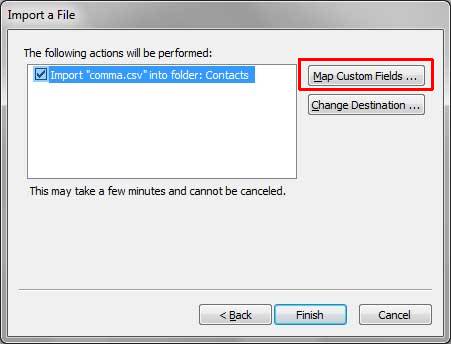
-
- Klicka på “Karta anpassade fält …” knappen och ange fälten som matchar genom att dra värden från den vänstra panelen (värden relaterade till källfilen) och släppa dem på lämplig destinationsfältet på den högra panelen. För att ta bort fält från fält kartläggning kan du dra dem tillbaka från höger till vänster panel.
Du kan bortse från vissa fält eller karta dem slumpvis, dock komma ihåg att deras värden kommer att visas i Outlook i kontaktfält som du har angett.
- När alla fält kommer att kartläggas klick “Okej” och då “Avsluta” knappen för att starta konverteringen.
- Klicka på “Karta anpassade fält …” knappen och ange fälten som matchar genom att dra värden från den vänstra panelen (värden relaterade till källfilen) och släppa dem på lämplig destinationsfältet på den högra panelen. För att ta bort fält från fält kartläggning kan du dra dem tillbaka från höger till vänster panel.
En förloppsindikator kommer att visas och Outlook börjar importera kontakter från .CSV-filen enligt den angivna fältmappningen. Konvertering kan ta några minuter och kan inte avbrytas.
Den här artikeln beskrivs alla möjliga metoder för att importera kontakter från Mozilla Thunderbird till Microsoft Outlook. Som du ser, vCard-format ger mer flexibilitet och gör det möjligt att importera kontakter i några få enkla steg, men det finns en hel del manuellt arbete i fallet om Thunderbird tillåter endast CSV exportera data. Om du söker på sätt att importera Thunderbird e-post till Outlook, Snälla kontrollera denna produkt i stället.
Vanliga frågor och svar
Här är några vanliga frågor om att importera Thunderbird-kontakter till Outlook.
Hur exporterar jag kontakter från Thunderbird?
Det är ganska enkelt att exportera Thunderbird-adressbokskontakter utan programvara från tredje part. I e-postklienten, gå till Verktyg > Adressbok. Ange adressboken med kontakterna som ska exporteras. Välj Exportera. Ange formatet som vCard (om tillgänglig) eller kommaseparerade värden (*.csv (csv)) och filmappen. Det är allt som krävs.
Hur importera VCF kontakter till Outlook?
Ladda ner och kör vCard-konverterare, ange källkatalogen som innehåller VCF-filer, skanna den och klicka på Spara PST-knappen. Programmet gör resten.
Hur importerar du kontakter till ett online Outlook-konto?
Använda ditt Outlook.com-konto, gå till människor. På den här sidan, kolla efter “Klara av” från den övre högra sidan. Välj “Importera kontakter”. Du bör se en filutforskarguide, ber att ange filen. Välj och importera det.
Var finns Thunderbird-kontakter lagras?
Mozilla-appar, inklusive Thunder, lagra personlig information i en profil som skapas automatiskt första gången programmet startar. Thunderbird lagrar konfigurationsinställningar, adresser, och andra användardata i profilfilen. Den lagras på standardplatsen på ditt operativsystem. För att visa den här filen på Windows, Gå till C:\användare <Windows användarnamn>\AppData\Roaming\Thunderbird\Profiles\<Profilnamn>.
andra tutorials
- IncrediMail till Thunderbird omvandlarverktyg
- Hur importera Entourage post till Outlook PST-filer
- Hur till flytta kontakter från IncrediMail till Outlook